上篇介绍了InstallShield的基本信息配置、必备环境嵌入,续接上文,继续介绍InstallShield的实际应用。
Features
当你的打包程序需要提供客户的自定义安装时,也就是我们常见的一般软件有典型安装、默认安装、自定义安装三项中,“自定义”安装选项。
需要说明的是很可惜,在微软自带的Limited Extetion 中对InstallShield的多Features是不支持的,如果您有这部分的需要,建议购买收费版。
打包应用程序文件
Application Files 选项卡,就是制作打包程序的Relese文件存放内容,参见下图:
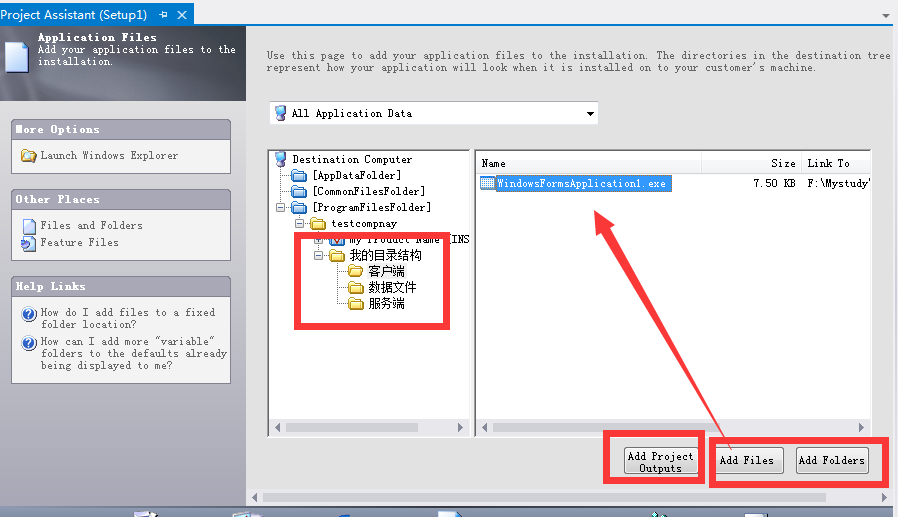
产品在发布和安装时,对于目录的结构是有规范和要求的,一般都会制定相应的结构和规范,为了便于说明(考虑到无法使用多Features),我们虚拟一个InstallShield 客户端和服务端程序,进行说明。
1)选择“客户端”目录,添加相应客户端运行程序。
Add Project Outputs 可以将当前与Setup同一解决方案中的工程输出程序,直接添加到目录中(Relese编译)。
好处是该项目的移植性比较好,如果有配置管理器(如SVN、VSS等),获取下来,其他人员编译运行方便。
Add Files 和 Add Folders 将本地的文件上传到该目录,致命的缺点是,该路径与本机路径有关,团队协作时,除非其他人目录结构与你本机一致,否则会带来诸多问题。
2)选择“服务端”目录,添加远程WCF服务程序。
3)选择“数据文件”目录,添加数据库初始化脚本等数据信息
安装远程Windows服务
多客户端应用程序,需要在远程服务端安装WCF服务,接下来我们说明下WINDOWS服务的安装和启动,并扩展启动程序,执行额外的指令。
1、创建WCF宿主运行程序(WCF技术和实践,请大家自行了解)
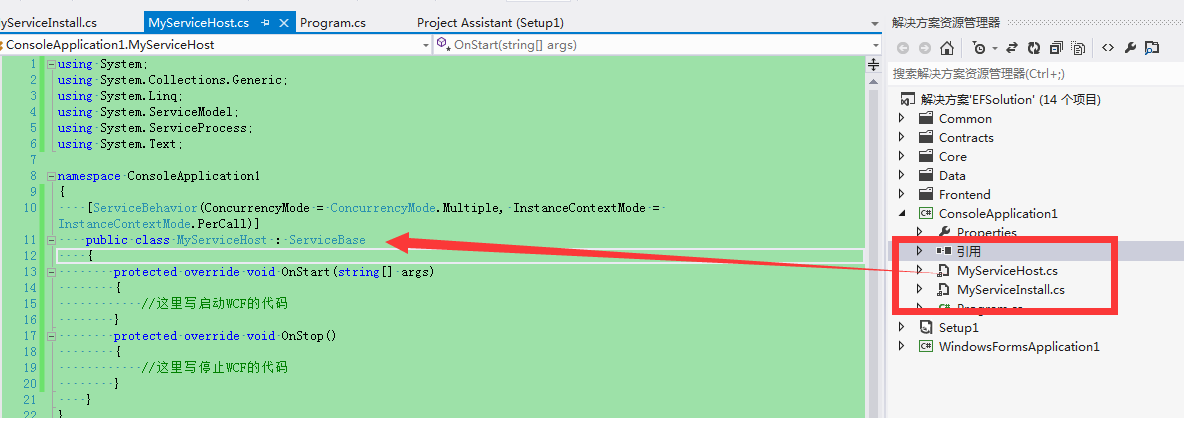
2、创建安装程序处理类
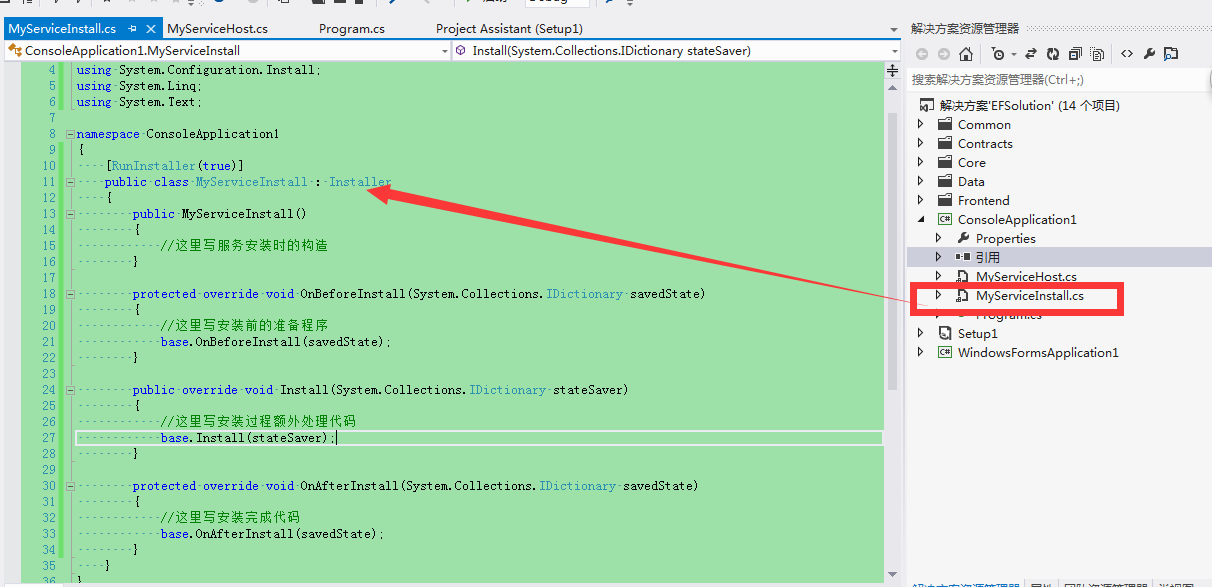
3、打开SETUP工程的“服务端”,并右键选择Install类
经过以上步骤,服务端WCF的Windows服务,在安装程序安装过程中,即可自动安装,并启动。
启动图标
在这里,我们介绍如何将制作好的IOC图标文件,呈现在开始菜单、桌面;如何添加卸载程序。
1、添加应用程序图标
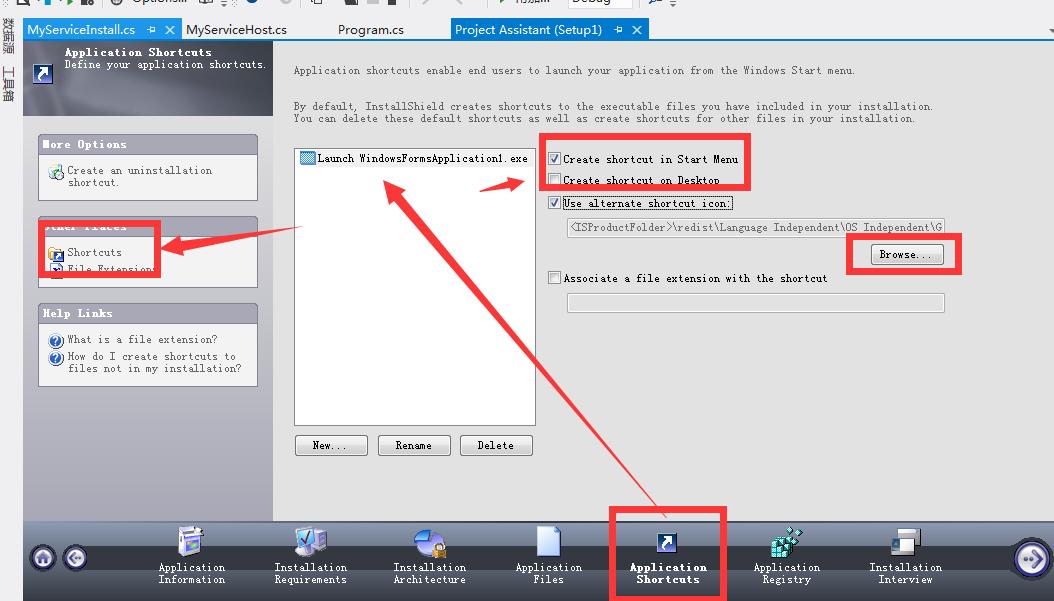
如果应用程序自身,在生成时已经有ICO图标,那么在创建桌面、快速启动,默认使用应用程序图标。
如果没有指定图标,通过选择“Browse…”按钮,给定应用程序图标。
此外,一个软件往往不止一个主应用程序入口(这里指“Launch WindowsFormsApplication1.exe”),可能还有很多诸如配置程序、辅助程序等,他们的操作类似。
2、管理图标的结构很路径
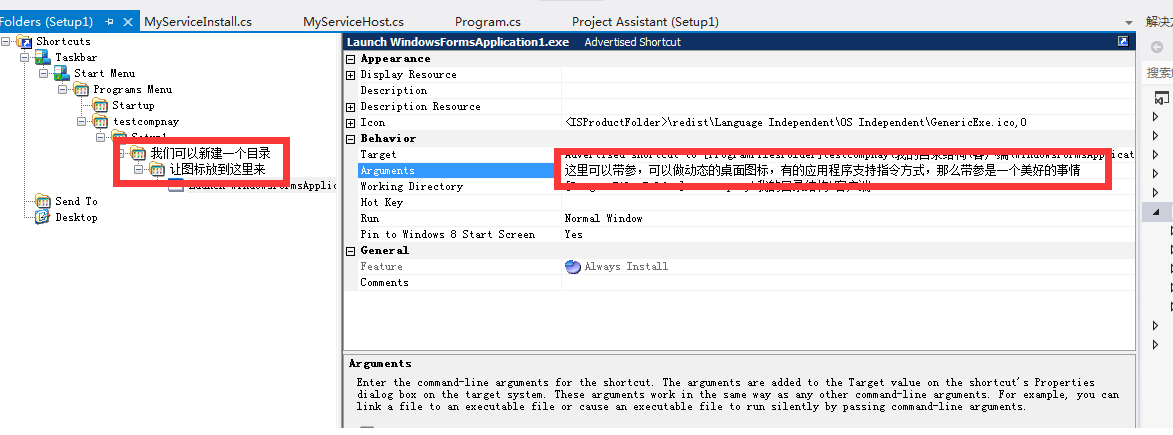
3、创建卸载图标及卸载程序

打开“Shortcut”
注册表
在安装程序安装完毕后,我们往往需要记录祝安装程序的版本号、安装目录等相关信息,以便于软件或产品能够在运行过程中找到相应信息。有时,需要单独提供配置工具,在配置工具修改相关的配置文件等信息,均需要知道安装路径信息。
以上信息,可以通过安装注册表项,得到解决。
1,创建注册表项
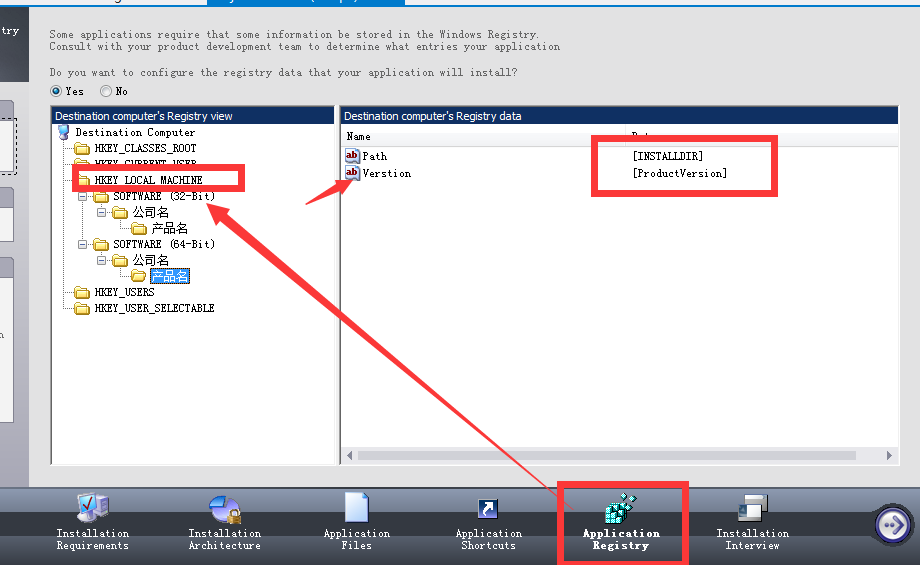
2,常用InstallShield环境变量及常量参照
常用变量点击








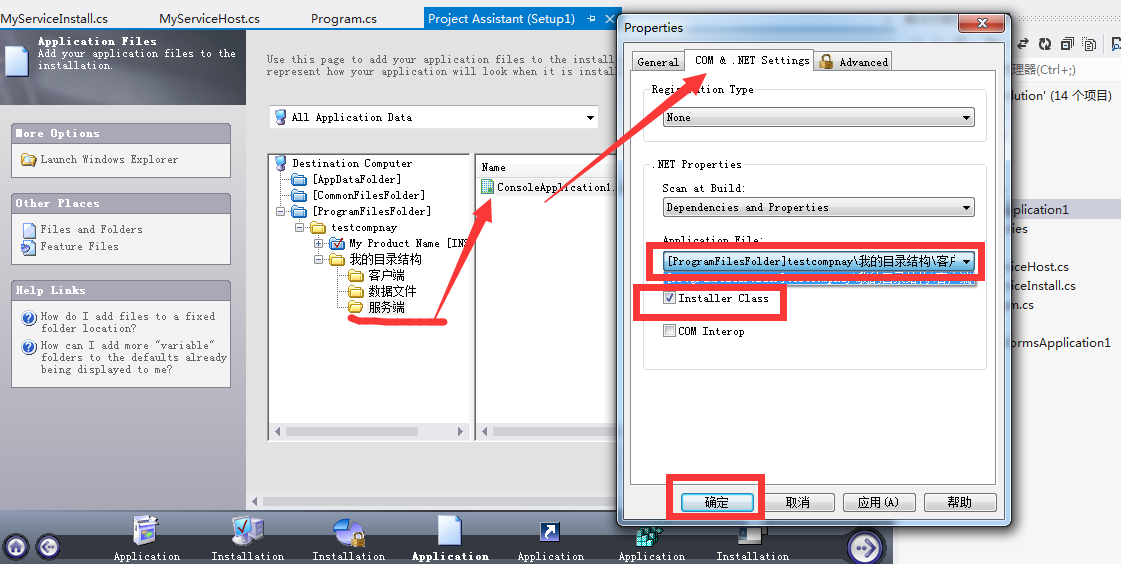
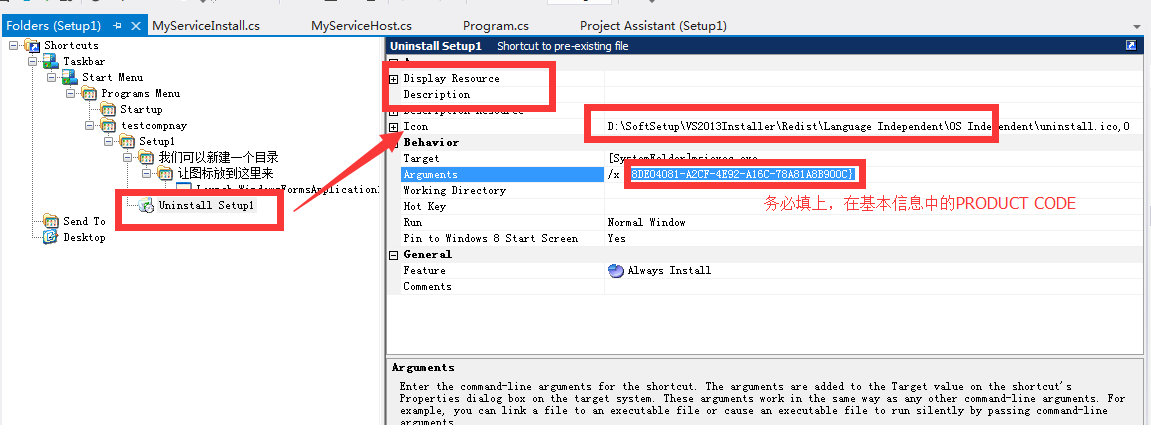














 3630
3630











 被折叠的 条评论
为什么被折叠?
被折叠的 条评论
为什么被折叠?








